Python 官方文档:入门教程 => 点击学习
目录1.痛点2.我写了这些代码3.点击工具栏的4.输入Message5.发现我写的码不在了6.这会你可以切换分支去干别的了7.选择想恢复的代码集合8.然后你会发现9.额外的东西总结1
在A分支上正在开发任务1,突然需要切换分支看别的问题,而又不想commit,怎么办?

VCS -> git -> Stash Changes…
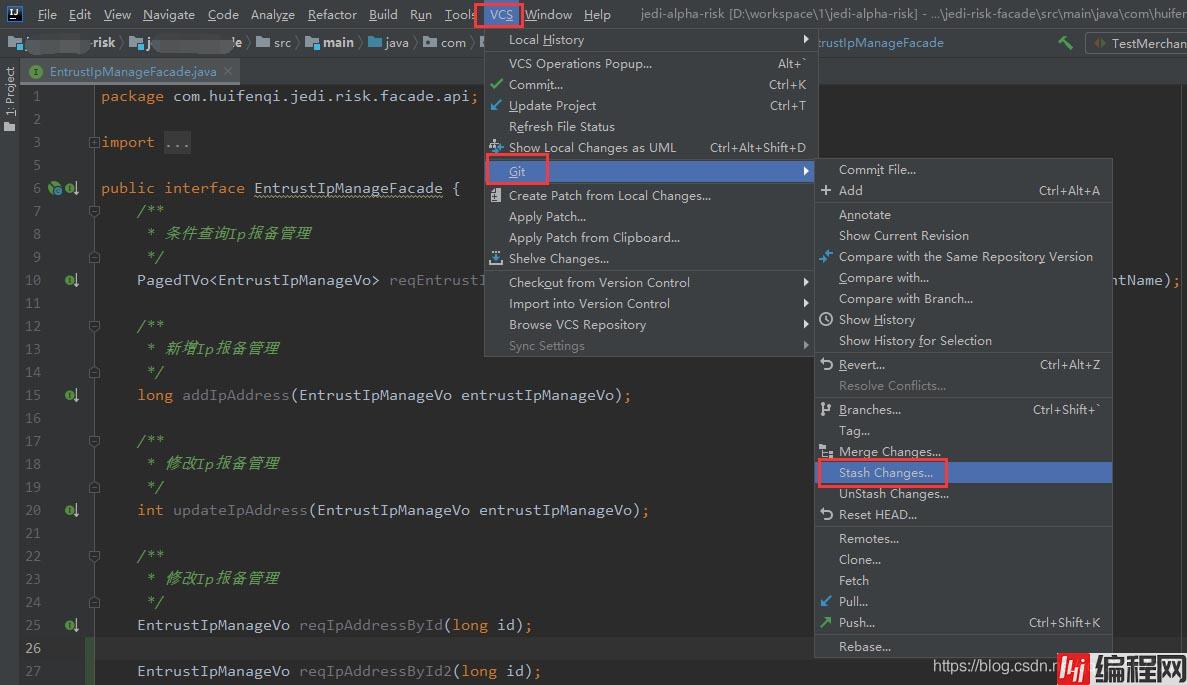
然后点击 Create Stash
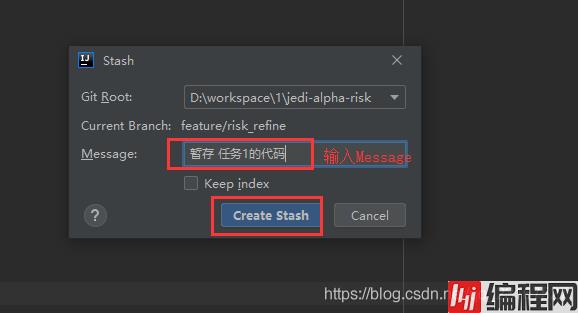
如图:

等你处理完另外的事情,在切回到之前的A分支,想要继续开发,怎么办?
点击图中的 Unstash Changes…

点击Apply Stash
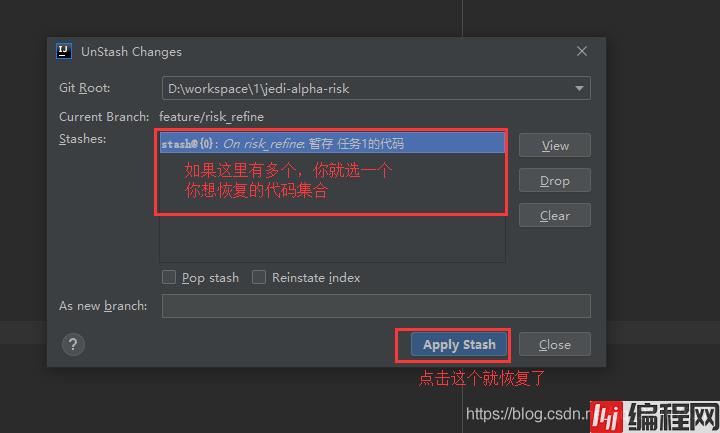
之前消失的代码都回来了,至此目的达到结束,恢复的代码如图:
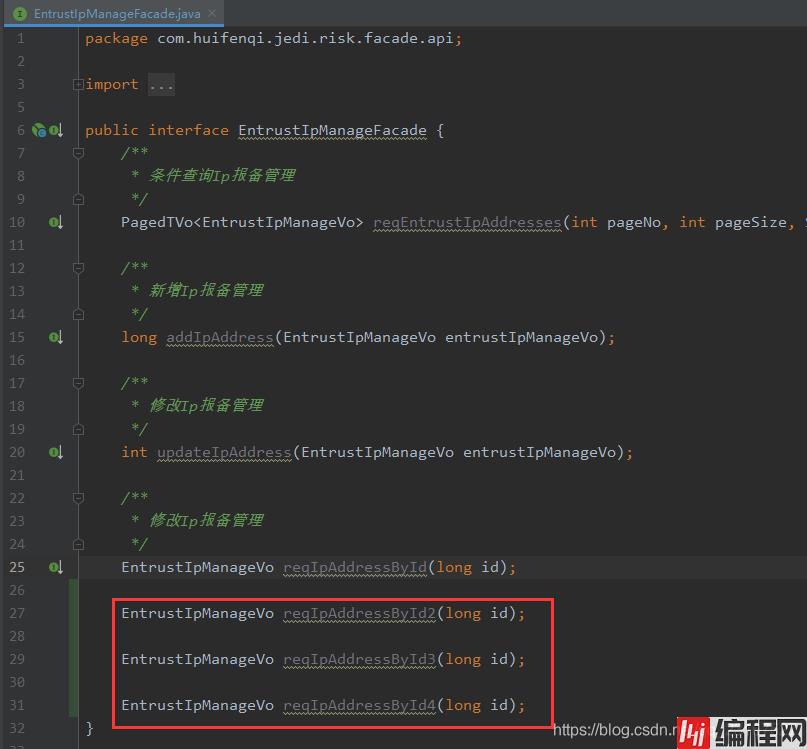
9.1当你再打开UnStash Changes…,你会发现恢复的代码集合仍然存在,所以你可以先点击View看看选中的代码集合里有哪些内容和文件,确定不需要了可以点击Drop删除当前代码集合,也可以使用Clear清除掉所有的代码集合。
9.2如果你恢复代码之后就不想再打开Unstash Changes…窗口,执行删除。那么你可以这样做:在点击Apply Stash按钮之前,勾选上Pop stash复选框在点击Apply Stash按钮(额,当你勾选了Pop stash,Apply Stash按钮就变成了Pop Stash按钮),恢复之后idea自动就删除了你恢复的代码集合,如图:
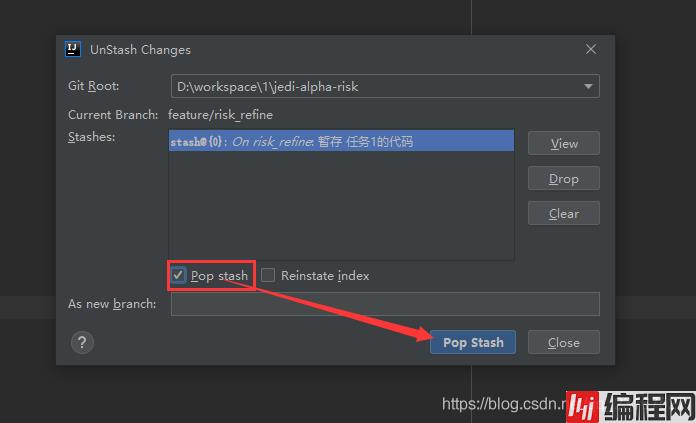
以上为个人经验,希望能给大家一个参考,也希望大家多多支持编程网。
--结束END--
本文标题: idea中Stash与Unstash的使用及说明
本文链接: https://www.lsjlt.com/news/196291.html(转载时请注明来源链接)
有问题或投稿请发送至: 邮箱/279061341@qq.com QQ/279061341
下载Word文档到电脑,方便收藏和打印~
2024-03-01
2024-03-01
2024-03-01
2024-02-29
2024-02-29
2024-02-29
2024-02-29
2024-02-29
2024-02-29
2024-02-29
回答
回答
回答
回答
回答
回答
回答
回答
回答
回答
0